Wyczerpujący przewodnik po bezpiecznym dla dzieci YouTube na iPhonie i iPadzie
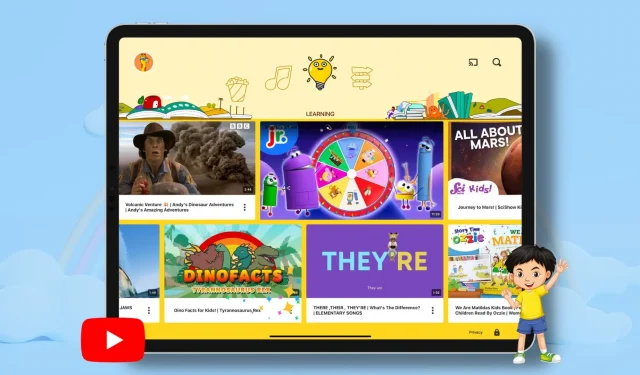
Chcesz zapewnić swojemu dziecku bezpieczne korzystanie z YouTube? W tym artykule omówiono kilka prostych sposobów na wprowadzenie kontroli rodzicielskiej i wskazówek, aby oglądanie YouTube było odpowiednie dla Twoich dzieci.
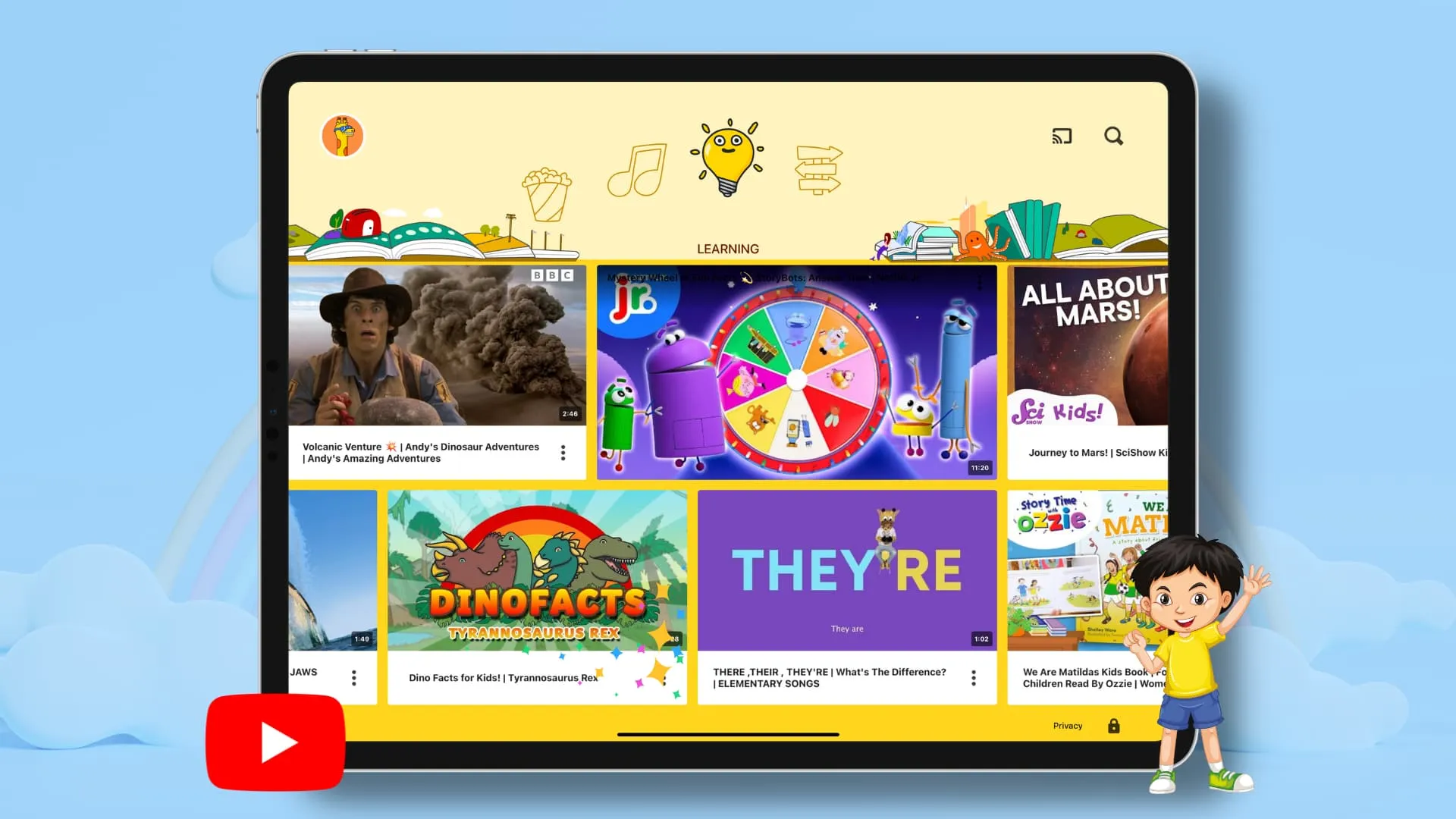
Chociaż najlepiej nie pozwalać dzieciom oglądać YouTube przez dłuższy czas, czasami konieczne jest postawienie przed sobą telefonu lub tabletu z filmem z YouTube, aby mogły się czegoś nauczyć, dać się nabrać na zjedzenie posiłku lub po prostu przestać płacz.
Problem polega na tym, że jeśli oddasz telefon z aplikacją YouTube, Twoje dziecko może natknąć się na treści dla dorosłych zawierające przemoc, częściową nagość, wulgarne słowa, radykalne poglądy polityczne itp. Najlepiej nie narażać dziecka na takie treści, a poniższe sugestie pomogą ci to zrobić.
1. Użyj aplikacji YouTube Kids
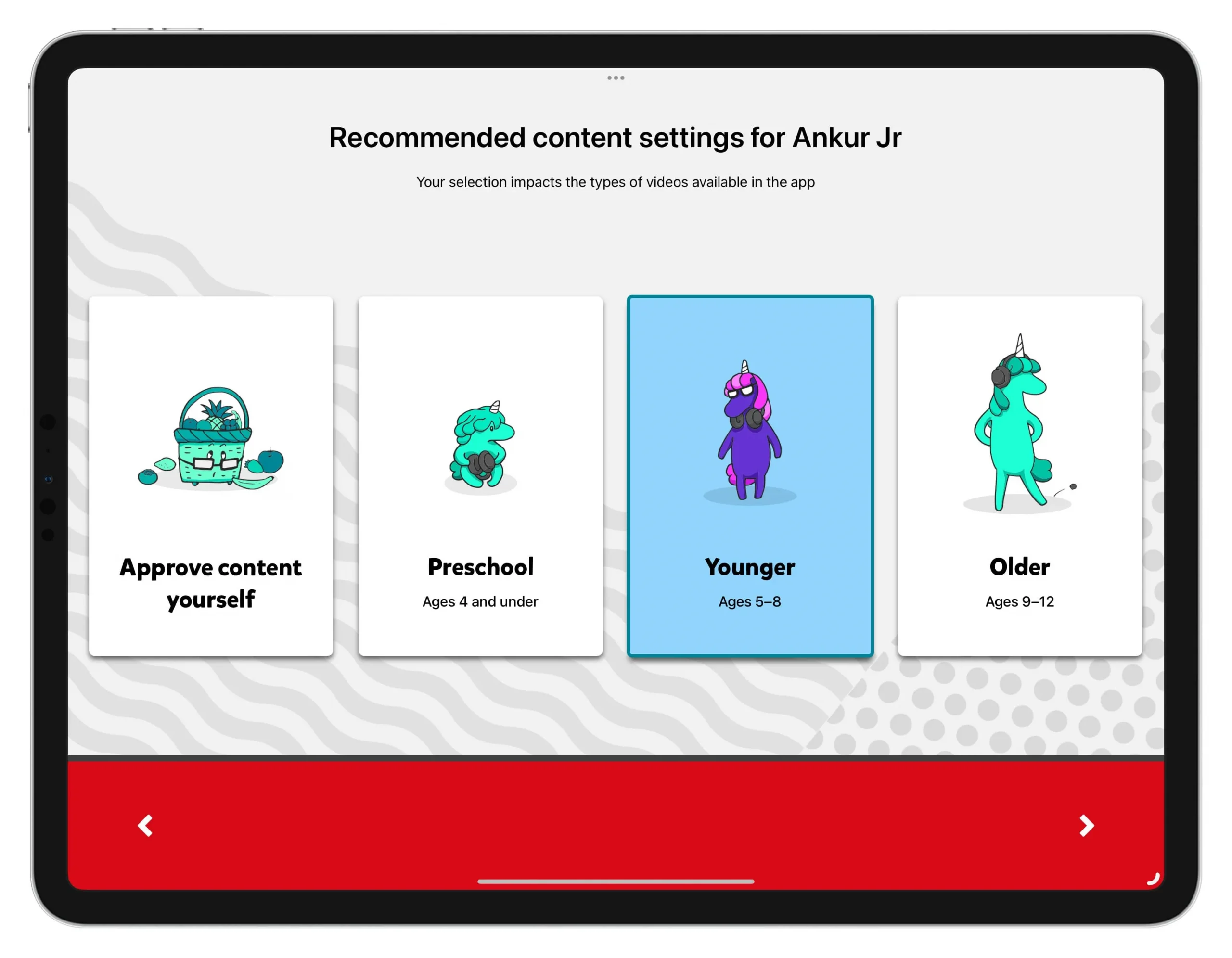
Najprostszym sposobem, aby Twoje dzieci mogły oglądać YouTube, a jednocześnie były bezpieczne przed treściami dla dorosłych, jest użycie dedykowanej aplikacji YouTube dla dzieci o nazwie YT Kids .
Moim zdaniem to przemyślana aplikacja. Oprócz tego, że jest ograniczony do treści przyjaznych dzieciom, oto niektóre z jego innych atrakcji:
- Możesz tworzyć osobne profile dla wszystkich swoich dzieci w tej samej aplikacji.
- Możesz ograniczyć oglądanie tylko do treści zatwierdzonych przez Ciebie lub pozwolić im na dostęp do treści polecanych przez YouTube dla grup wiekowych, takich jak Przedszkolaki (do 4 lat), Młodsze (od 5 do 8 lat) lub Starsze (od 9 do 12 lat).
- Możesz dodać minutnik, aby zablokować aplikację po określonym czasie, na przykład 30 minut.
- Możesz też sprawdzić, jakie treści oglądało Twoje dziecko, przechodząc do sekcji „ Obejrzyj ponownie ”.
- Jeśli wybierasz się na wakacje lub wycieczkę, aplikacja YT Kids umożliwia pobieranie filmów do oglądania w trybie offline.
- Przesunięcie w prawo na pierwszym ekranie YT Kids pokazuje Pobrane . Przesunięcie w lewo na pierwszym ekranie YT Kids zmienia kategorię filmów na Czytanie , Programy , Muzyka , Nauka i Odkrywanie .
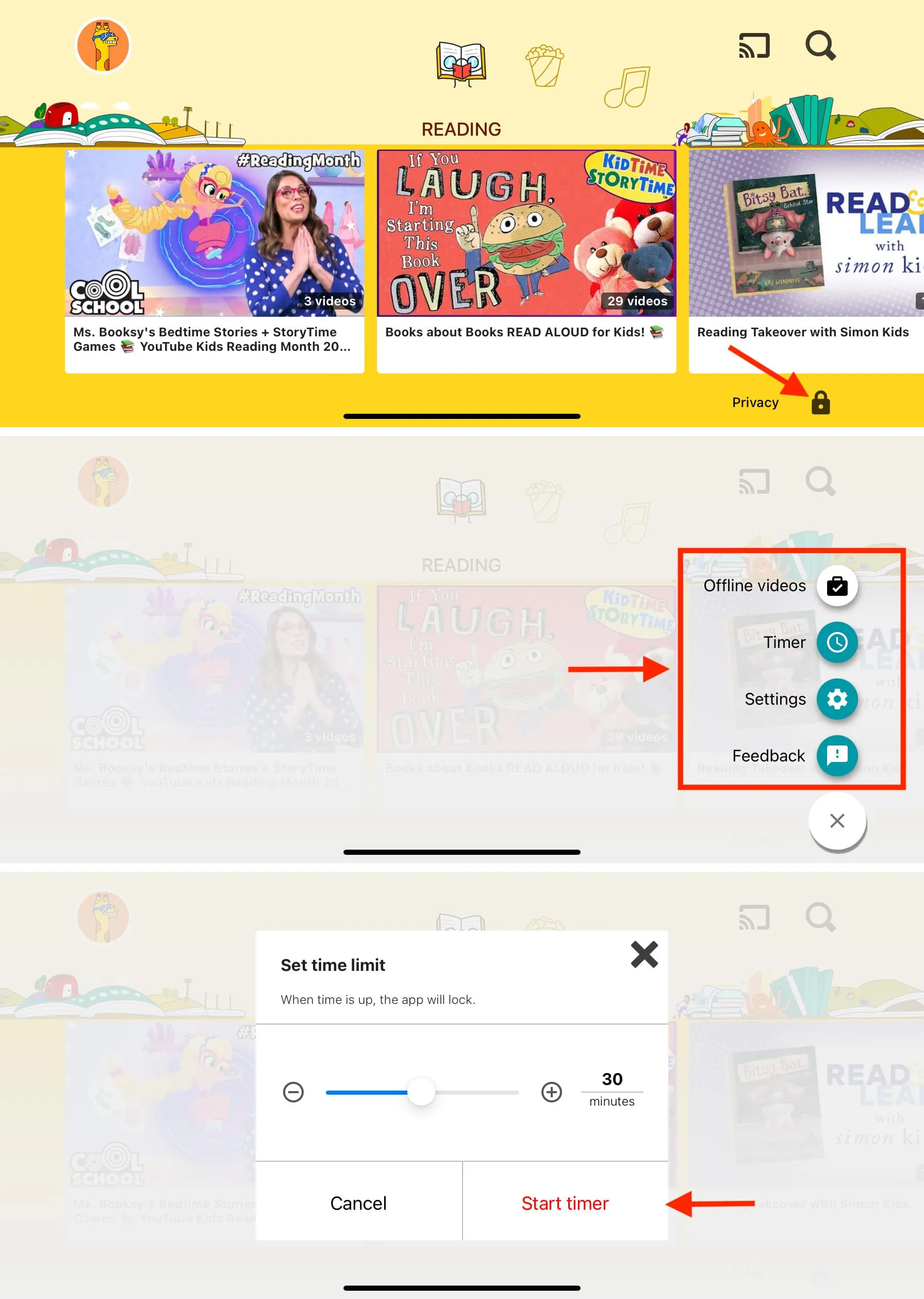
Kontrola rodzicielska w aplikacji YouTube Kids na iPhonie.
Pobierz aplikację YouTube Kids
Możesz także uzyskać dostęp do YouTube Kids w przeglądarce internetowej pod adresem youtubekids.com
2. Blokuj szkodliwe kanały YouTube
Aplikacja YouTube Kids ogranicza się do filmów przyjaznych dzieciom. Mimo to, jeśli natkniesz się na coś, co Twoim zdaniem nie jest odpowiednie dla Twojego malucha, możesz zablokować ten film lub cały kanał. Oto jak:
- Otwórz aplikację YouTube Kids i dotknij filmu, aby go odtworzyć.
- Stuknij ikonę trzech kropek w prawym górnym rogu i wybierz Zablokuj .
- Zaznacz Zablokuj ten film lub Zablokuj ten kanał i naciśnij Zablokuj .
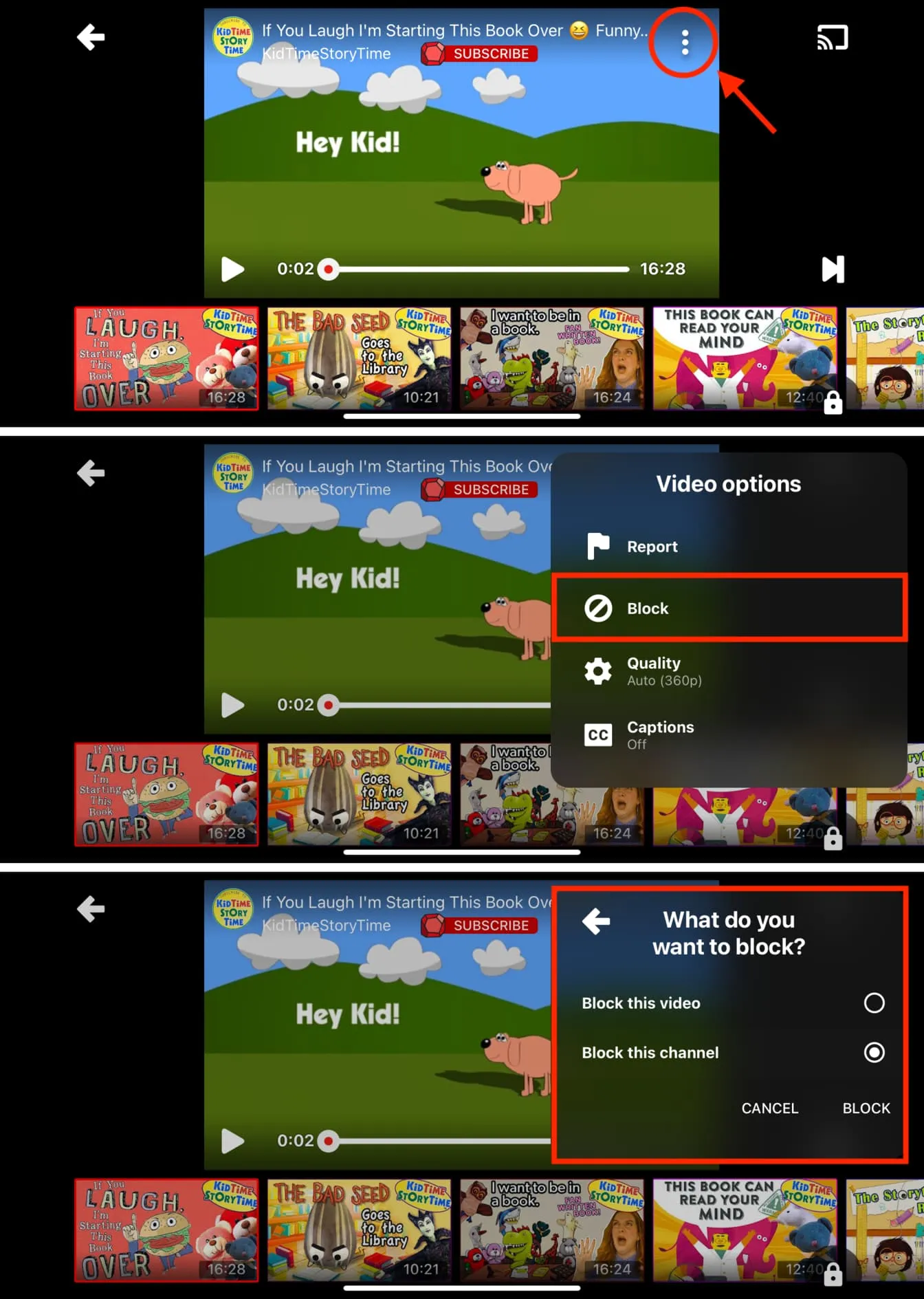
Możesz także zablokować nieodpowiedni kanał na jego stronie kanału, dotykając ikony trzech kropek i wybierając Zablokuj ten kanał .
3. Zapobiegaj instalowaniu aplikacji YouTube
Chociaż nie musisz się tym martwić w przypadku swoich mniejszych dzieci, te starsze niż 7 lat mogą pobrać zwykłą aplikację YouTube ze sklepu App Store na swoje urządzenie lub uzyskać dostęp do YouTube w przeglądarce internetowej.
Dlatego po skonfigurowaniu aplikacji YT Kids na iPhonie lub iPadzie dziecka możesz uniemożliwić zainstalowanie zwykłej aplikacji YouTube. Dodatkowo możesz również ograniczyć działanie YouTube.com w przeglądarce internetowej.
Mamy prosty samouczek pokazujący, jak zablokować YouTube na iPhonie, iPadzie i Apple TV . Więc koniecznie to sprawdź.
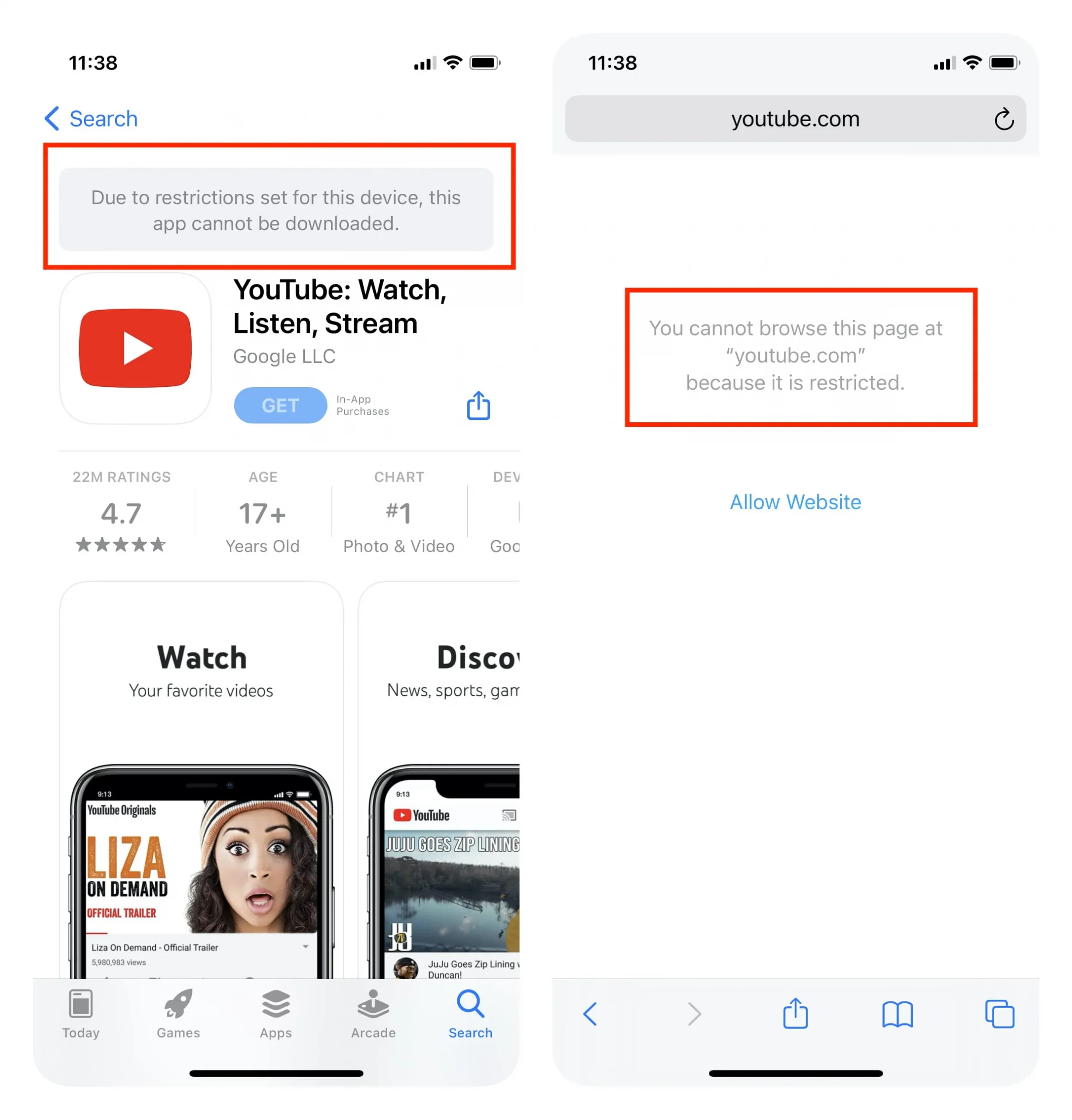
Powyższe trzy zalecenia powinny wystarczyć, aby zapewnić dzieciom bezpieczne korzystanie z YouTube. Jeśli jednak chcesz, aby Twoje dziecko mogło korzystać z głównej aplikacji YouTube, oto kilka dodatkowych wskazówek.
4. Ustaw dzienny limit czasu dla YouTube
Możesz ustawić dzienny limit dla YT Kids lub głównej aplikacji YouTube. Po upływie tego limitu aplikacja staje się niedostępna przez pozostałą część dnia, a limit resetuje się automatycznie o północy.
Oto jak używać funkcji Czas przed ekranem w systemie iOS do ustawiania limitu czasu w aplikacji YouTube:
1) Otwórz aplikację Ustawienia na iPhonie lub iPadzie dziecka. Możesz również wykonać te czynności na swoim iPhonie, jeśli zarządzasz urządzeniem iOS swojego dziecka za pośrednictwem Chmury rodzinnej .
2) Stuknij Czas przed ekranem .
3) Stuknij Limity aplikacji .
Jeśli tego nie widzisz, stuknij opcję Aktywność w aplikacjach i witrynach > Włącz Aktywność w aplikacjach i witrynach. Teraz dotknij Limity aplikacji.
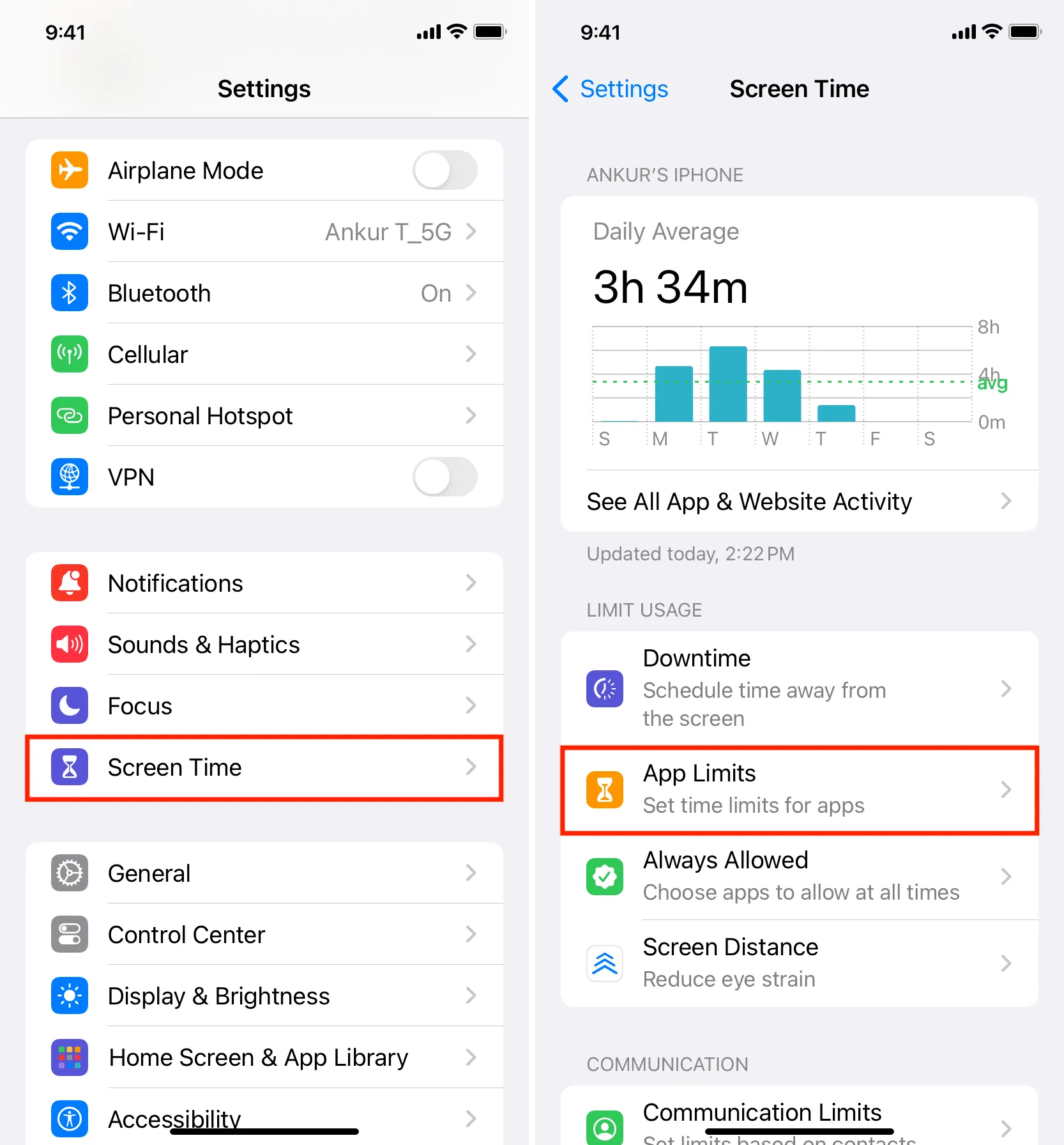
4) Stuknij Dodaj limit i wprowadź hasło Czasu przed ekranem, jeśli zostaniesz o to poproszony.
5) Stuknij strzałkę obok Rozrywka, a zobaczysz tutaj YouTube i YT Kids. Wybierz YouTube i dotknij Dalej .
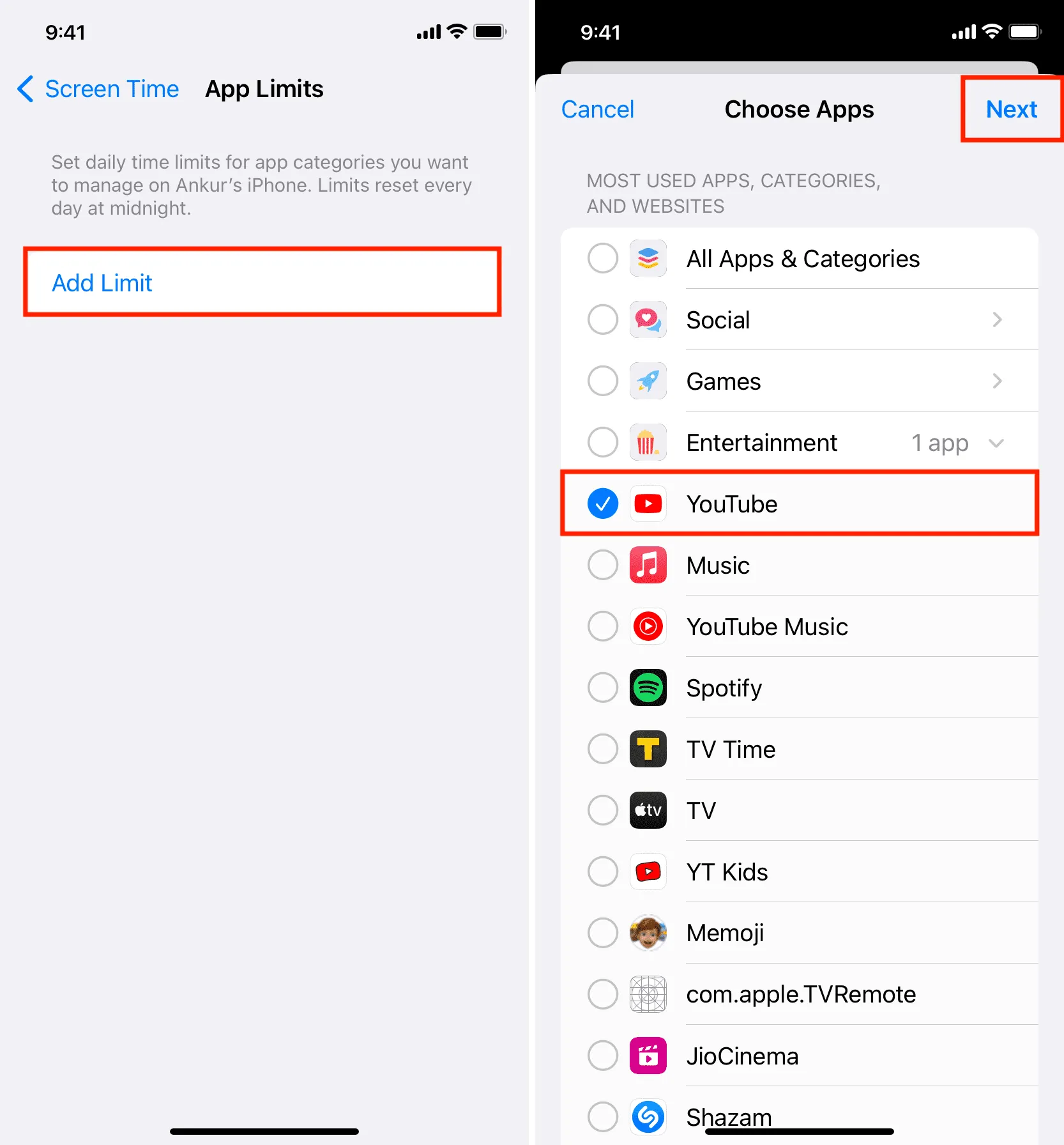
6) Użyj suwaków godzin i minut, aby ustawić dzienny czas pracy YouTube. Upewnij się również, że opcja „ Zablokuj na końcu limitu ” jest WŁĄCZONA .
7) Opcjonalnie: możesz dotknąć Dostosuj dni i zezwolić na więcej limitów czasu w weekendy.
8) Na koniec dotknij Dodaj , aby ustawić limit czasu dla aplikacji YouTube.
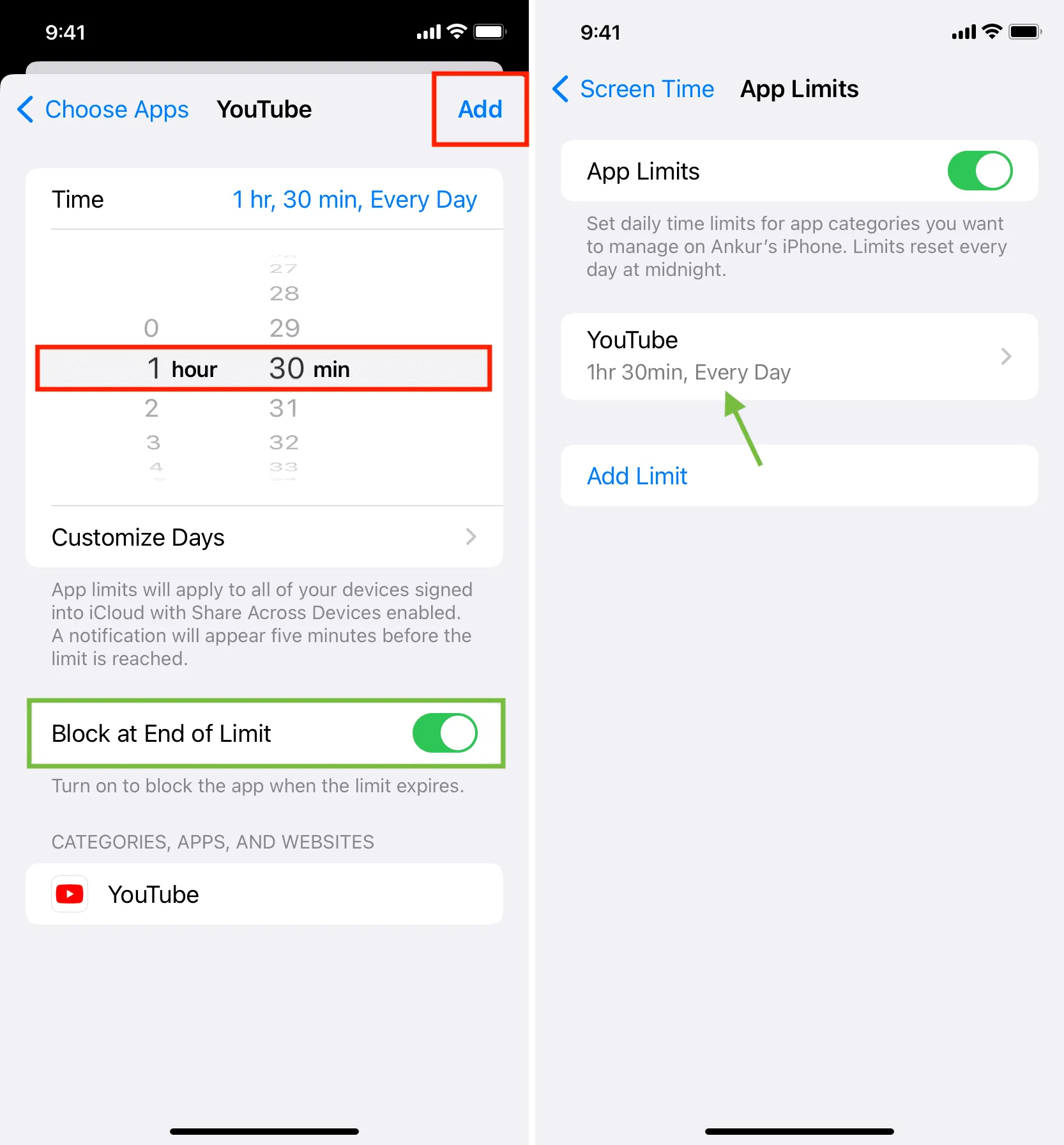
Po upływie dziennego limitu czasu aplikacja zablokuje się i wyświetli komunikat „ Limit czasu: osiągnąłeś swój limit w YouTube ”. Stuknięcie OK powoduje wyjście z aplikacji, a stuknięcie „Poproś o więcej czasu” wymaga hasła czasu przed ekranem, aby ominąć ten limit czasu. Dlatego upewnij się, że nie udostępniasz im kodu Czasu przed ekranem .

5. Włącz tryb ograniczonego dostępu do YouTube
Tryb ograniczonego dostępu w standardowej aplikacji YouTube ukrywa treści dla dorosłych i zapewnia, że takie treści nie pojawiają się na osi czasu ani w sugestiach.
- Otwórz aplikację YouTube i dotknij swojego zdjęcia profilowego .
- Wybierz Ustawienia .
- Idź do Generała .
- Włącz tryb ograniczonego dostępu .
- Oprócz tego możesz też włączyć „ Przypomnij mi, żebym zrobił sobie przerwę ” i „ Przypomnij mi, kiedy będzie pora spania ”, aby zapewnić sobie zdrowe korzystanie z YouTube.
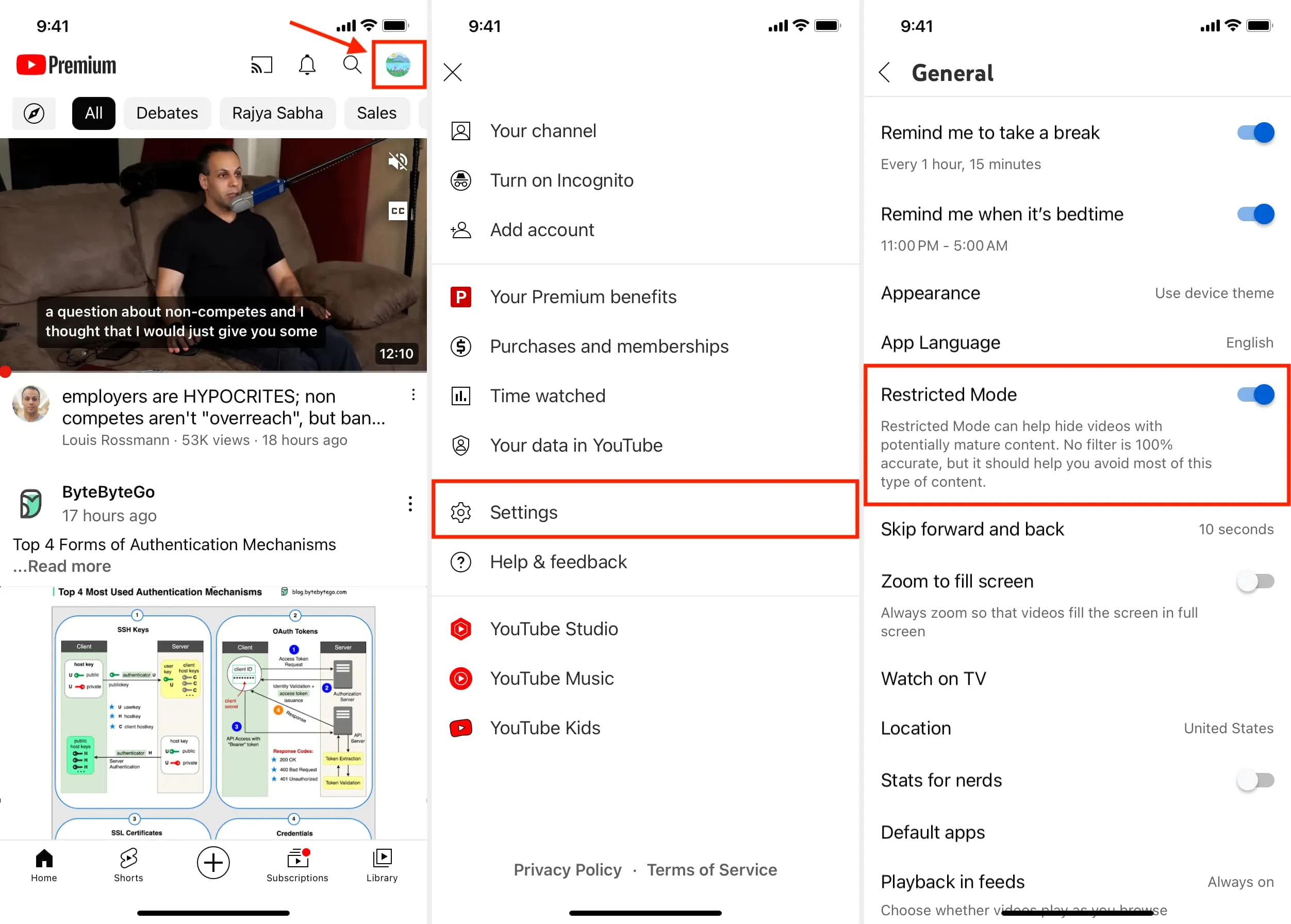
6. Użyj ustawień kontroli rodzicielskiej Google
Google oferuje opcję utworzenia nadzorowanego konta Google w YouTube dla Twojego dziecka i zarządzania nim. Jest wyposażony w różne przydatne narzędzia, dzięki którym zwykłe korzystanie z YouTube jest bezpieczniejsze dla Twoich dzieci. Więcej informacji na ten temat można znaleźć w dokumencie pomocy Google . Ponadto możesz również sprawdzić stronę informacyjną YouTube Moja rodzina , aby dowiedzieć się więcej o dostępnych opcjach.
7. Pomóż algorytmowi YouTube, aby nie wyświetlał niektórych treści
YouTube bierze pod uwagę mnóstwo czynników, aby wyświetlać polecane filmy. Jeśli natkniesz się na coś, co Ci się nie spodoba, możesz nie polubić tego filmu . Możesz też kliknąć ikonę trzech kropek pod filmem i oznaczyć go jako „ Nie interesuje mnie ” lub użyć opcji „ Nie polecaj kanału ”, aby poinformować YouTube, że nie lubisz takich filmów. Jeśli coś jest poważnie problematyczne, skorzystaj z opcji Zgłoś .
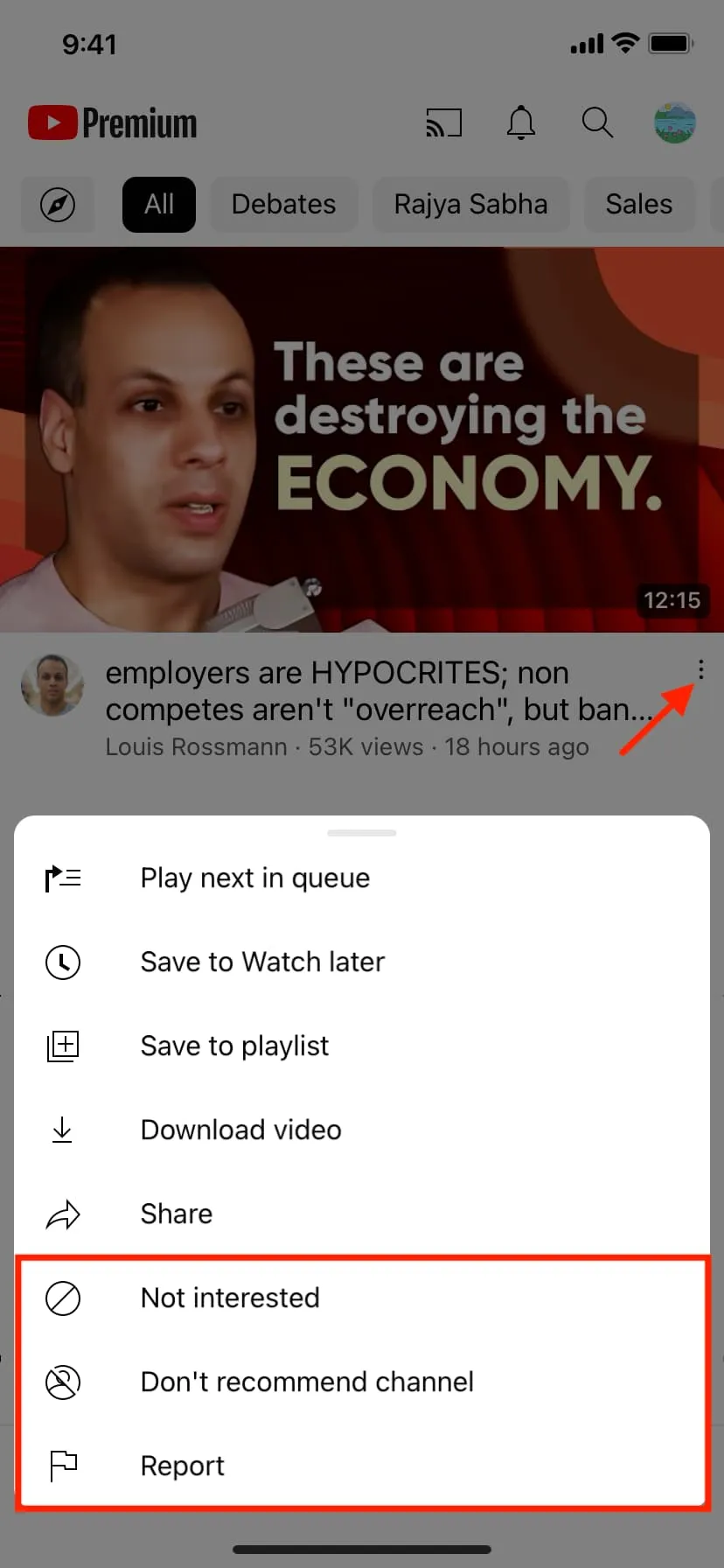
Z drugiej strony, jeśli coś Ci się podoba i chcesz zobaczyć więcej, możesz polubić ten film lub zasubskrybować ten kanał.
Z biegiem czasu te drobne działania pomagają YouTube dostosować sposób korzystania z serwisu, dzięki czemu zapewnia on przejrzystą i spersonalizowaną obsługę. Dzięki temu nie zobaczysz kliknięć, półnagich ani wulgarnych, chwytliwych filmów, które zwykle widzisz, gdy korzystasz z YouTube po wylogowaniu!
8. Wypróbuj alternatywne YouTube dla dzieci
Na koniec musisz wiedzieć, że chociaż YouTube jest bezpłatny i ma ogromną bibliotekę treści, to nie wszystko, do czego Ty lub Twoje dzieci jesteście ograniczeni. Polecam poświęcić chwilę, aby dowiedzieć się, jakie alternatywy dla YouTube oferują treści przyjazne dzieciom w Twoim regionie lub języku.
Ponadto większość usług przesyłania strumieniowego, takich jak Netflix , Prime Video i Disney+, oferuje profil dla dzieci, tryb dziecięcy lub tryb junior z treściami odpowiednimi dla Twojego dziecka. Jeśli masz już subskrypcję tych aplikacji, zapoznaj się z tymi sekcjami.
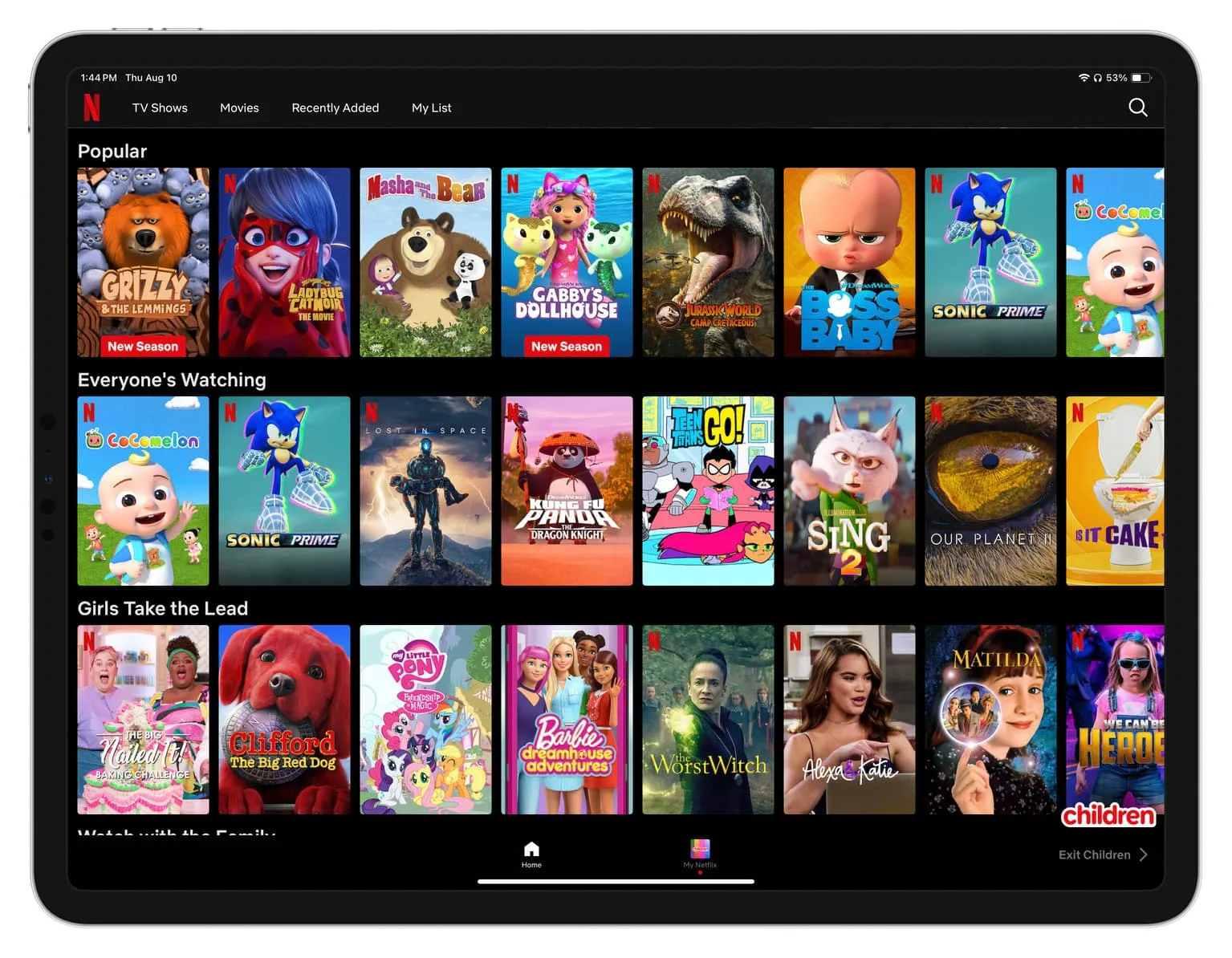
Na koniec, oto kilka aplikacji dla dzieci, które mogą być dobrym zamiennikiem YouTube:
- Nick Jr – Oglądaj programy telewizyjne dla dzieci
- KidsBeeTV: filmy i gry dla dzieci
- Kidoodle.TV – Bezpieczne przesyłanie strumieniowe
- Nick – Oglądaj programy telewizyjne i filmy
- Przeglądaj aplikacje PBS Kids
Sprawdź dalej:
Dodaj komentarz